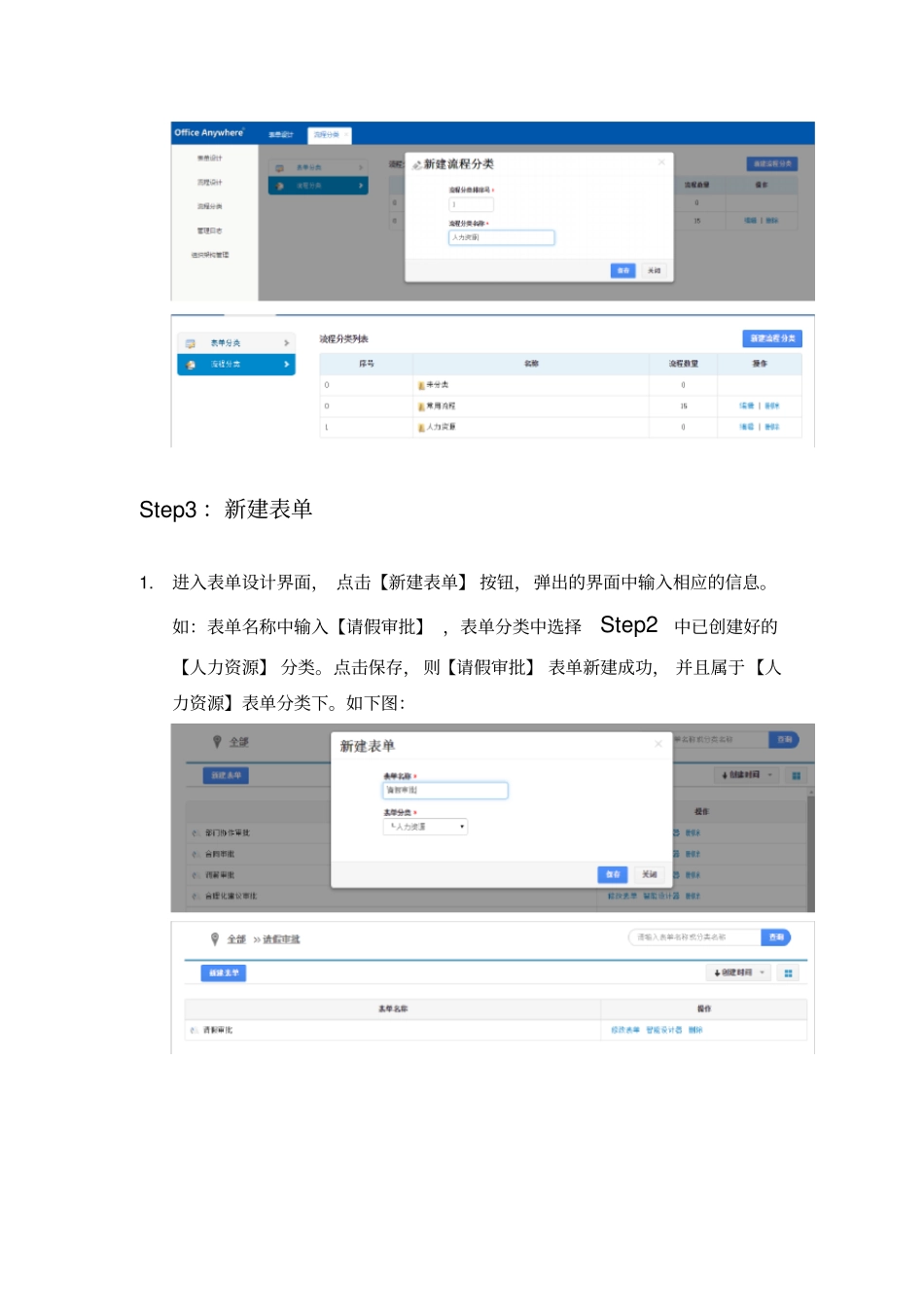流程审批套件使用说明Step1 :进入流程审批后台1.登录“钉钉”, 进入微应用, 找到【阿里云办公】 的套件,打开阿里云办公,如下图:2.将鼠标移动到【流程审批】 ,即可看到【进入后台】按钮,点击进入Step2 :新建流程分类1.新建表单分类1) 进入流程分类 ->表单分类界面,点击【新建表单分类】按钮,在弹出的页面输入相应的信息。如:表单分类排序号为1;在表单分类名称中输入【人力资源】,点击保存后,【人力资源】表单分类新建成功。2.新建流程分类1) 进入流程分类 -> 流程分类界面,点击【新建流程分类】按钮,在弹出的页面输入相应的信息。 如:流程分类排序号为1;在流程分类名称中输入【人力资源】,点击保存后,【人力资源】流程分类新建成功。Step3 :新建表单1.进入表单设计界面, 点击【新建表单】 按钮,弹出的界面中输入相应的信息。如:表单名称中输入【请假审批】 ,表单分类中选择Step2中已创建好的【人力资源】 分类。点击保存, 则【请假审批】 表单新建成功, 并且属于【人力资源】表单分类下。如下图:Step4 :智能设计器1.在表单设计界面,选择 Step3 已创建好的【请假审批】表单,点击【智能设计器】进入表单设计界面。如下图2.在【请假审批】设计器中添加控件,先在设计器中添加组容器,再将需要添加的控件选中后,拖动到组容器中即可将控件添加成功。在右侧可设置控件的基本属性。如下图:注:必须先添加组容器,再将控件拖动到组容器中新建后的【请假审批】表单3.控件添加成功后,点击【保存并发布】即可在之后的新建流程中使用。如果只点击了【保存】则新建流程时选不到此表单。Step4 :新建流程1.进入流程设计界面,点击【新建流程】按钮,跳转到定义流程界面,在此界面填写相应信息。如:流程名称输入【请假审批】,流程分类选择Step2中已创建的【人力资源】分类,表单选择Step3 中已创建的【请假审批】表单,保存即可新建成功。Step5 :新建流程步骤1.新建流程步骤1) 选中请假审批流程后,进入设计流程步骤界面,如下图2) 拖拽左下角的【新建步骤】按钮到网格中,即可快速新建步骤( 双击步骤后进入基本属性界面 ) 。或点击右上角【新建步骤】按钮,则直接进入基本属性界面,在此界面填写相应信息。Step6 :设置流程经办权限1) 在图形视图下,右键某步骤,即可设置步骤的经办权限;或者在列表视图下,点击【经办权限】即可进入设置界面2) 每步骤必须设置经办人,否则新建时无权限...